Tässä oppaassa opit, kuinka voit tehokkaasti luoda raajoja 3D-malleihisi käyttäen ZSphereja ZBrushissa. ZSpheres tarjoavat nopean ja joustavan tavan muotoilla monimutkaisia rakenteita. Tämä menetelmä sopii erinomaisesti, jos sinulla on jo käsitys mallisi muodosta, kuten organisten muotojen tai eläinten tapauksessa. Tutoriaali, joka perustuu YouTube-videoon, antaa sinulle selkeän katsauksen, jotta voit edetä luovassa työssäsi nopeasti.
Tärkeimmät havainnot
- ZSpheres mahdollistavat monimutkaisten muotojen luomisen helposti.
- ZSpherien piirtämisen avulla voit luoda pohjan jatkokehittelylle.
- Symmetristen muokkausten käyttö voi merkittävästi helpottaa prosessia.
- Adaptive Skin ja Unified Skin ovat kaksi tapaa tuottaa oikea mesh ZSphereista.
Askel askeleelta -opas
Tutustuminen ZSphereihin
Kun aloitat ZBrushin, ZSphere löytyy yhtenä perusmuodoista. Se on ainoa muoto, jota on helppo muokata, sillä se ei toimi kuten säännöllinen geometria. Valitse ensin ZSphere ja vedä se työtilaasi.
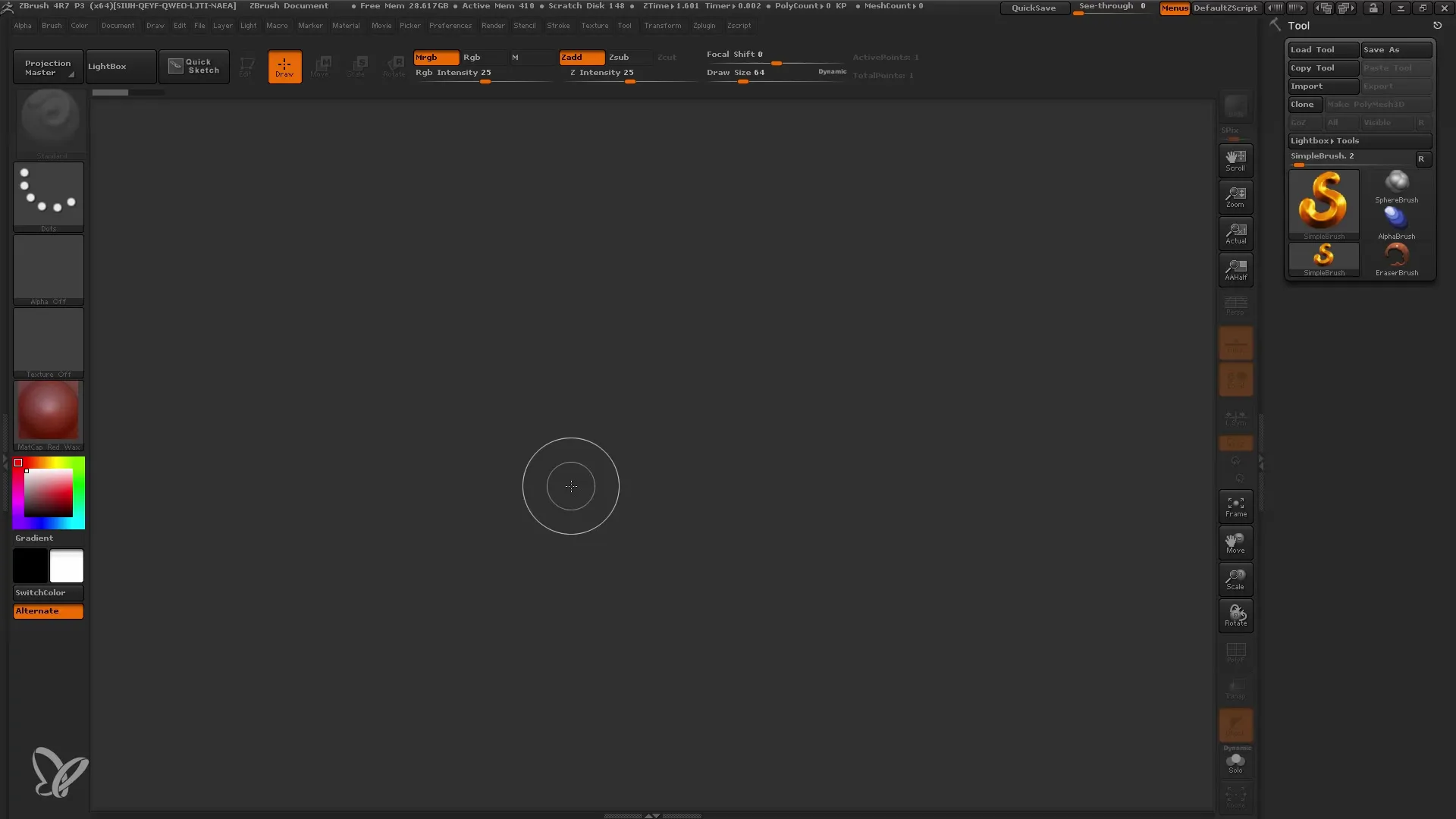
Nyt olet Muokkaustilassa. Täällä voit työskennellä ZSpherella ja edelleen muuttaa geometriaa. Varmista, että olet asettanut maatasoa; se auttaa sinua ymmärtämään ZSpheresi perspektiiviä paremmin.
Ensimmäisten muotojen luominen
Käytä ZSpheria työskennelläksesi sen käyttöön Piirto-tilassa ja vedä uusia ZSphereja. Voit lisätä ne olemassa olevaan ZSphereen. Sinulla on erilaisia muodonmuutosvälineitä käytettävissä: Siirtäminen, Skaalaus ja Kiertäminen. Käytä tehokkaaseen työskentelyyn W, E ja R -pikanäppäintä.
Jos vedät ZSpheria liian suureksi tai pieneksi, käytä Skaalaus-vaihtoehtoa painamalla E-näppäintä hallitaksesi kokosuhteita. Huomioi, tee diagonaalinen liike parhaiden tulosten saavuttamiseksi.
Esikatselun luominen meshistä
Kun olet valmis vetämään ZSpheresi, voit tarkistaa geometriasi esikatselussa. "Adaptive Skin" -kohdan alta voit aktivoida esikatselun. Se antaa sinulle käsityksen meshin ulkonäöstä.
Voit myös aktivoida Polyframe-näkymän, jotta saat paremman hallinnan ZSpherien yhteistoiminnasta. Se auttaa sinua tunnistamaan jokaisen pallon erillisenä yksikkönä.
Hyödynnä symmetriaa
Esimerkiksi jos haluat suunnitella hämähäkin, joka on symmetrinen, voit aktivoida Symmetria-toiminnon (Pikanäppäin X). Nyt kaikki muutokset, joita teet toisella puolella, sovelletaan myös automaattisesti toiselle puolelle.
Tämä vaihe helpottaa monimutkaisten olentojen suunnittelua tarkoilla suhteilla, koska voit säästää työtä symmetrisillä ominaisuuksilla.
Jalkojen ja raajojen lisääminen
Lisääksesi hämähäkin jalat, vedä ZSpheres suoraan kehosta ulos. Huomaa, että ZSpheressa nivel toimii liitoskohtana. Jos vedät jalan liian kauas ulos, voit helposti peruuttaa sen ja säätää uudelleen.
Luo kaikki kahdeksan jalkaa kerralla, jotta voit hyödyntää ZSpheren symmetrisiä piirteitä. On suositeltavaa työskennellä vaiheittain ja pitää muodon tarkasti mielessäsi vetäessäsi.
Meshin hienosäätö
Kun olet saanut hämähäkkisi perusmuodon, voit palata takaisin Piirto-tilaan ja lisätä lisätietoja. Käytä esikatselua (Painike A) nähdäksesi, miltä kaikki näyttää.
Voit tehdä kaikki muutokset ZSpheren avulla, se on joustava tapa muokata ja parantaa muotoa.
Generoi ihokkaat ZSphereista
Saat tehtyä oikean meshin muotoilustasi takaisin "Adaptive Skin" -kohdassa. Voit säätää meshisi tiheyttä ja laatua ja sitten suorittaa "Tee Adaptive Skin" luodaksesi ihon ZSphereistasi.
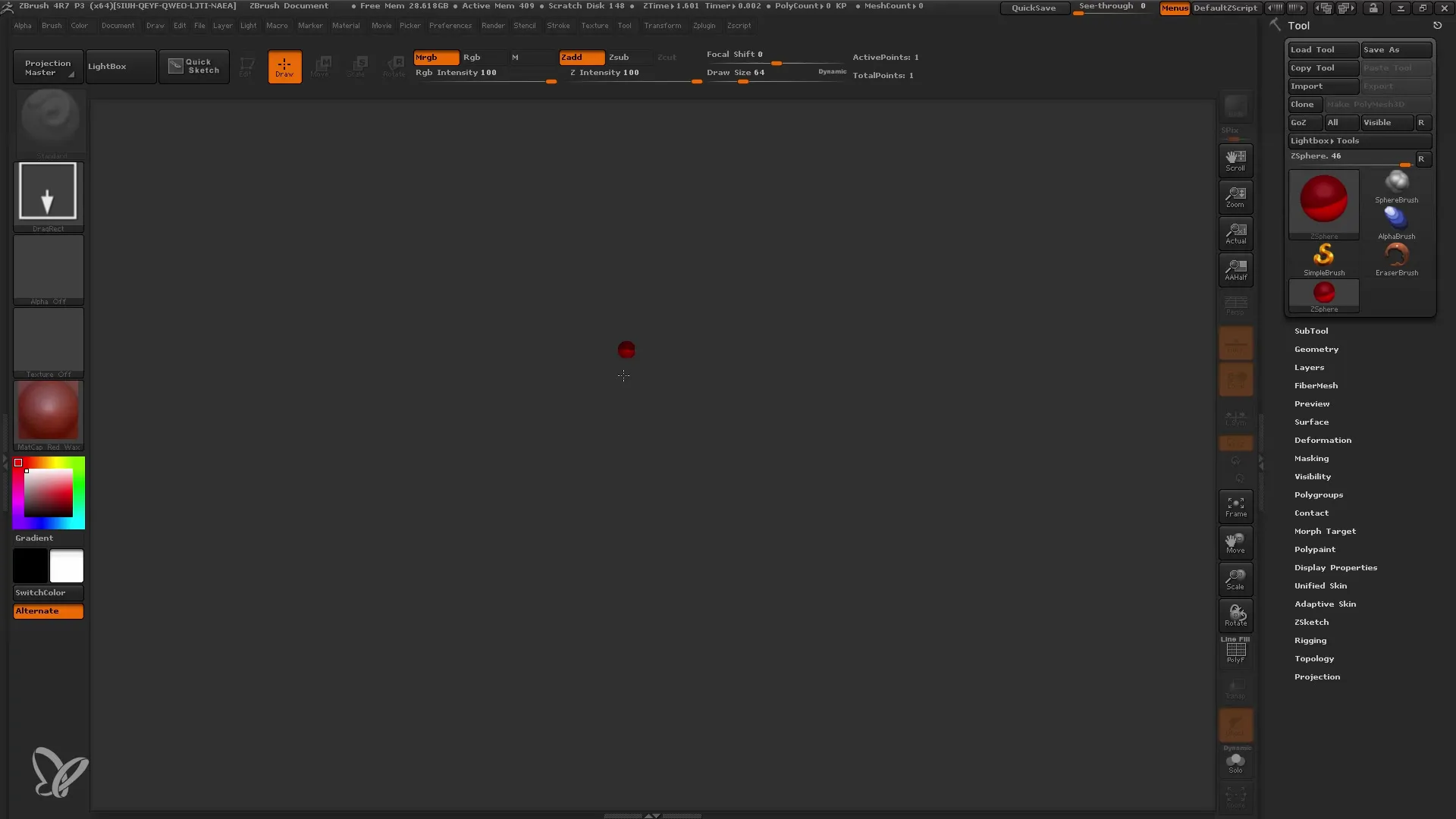
Työskentele Unified Skinin kanssa
Lisäksi mahdollisuuteen luoda Adaptiivinen iho, voit myös luoda Unified Skinin. Tämä menetelmä mahdollistaa yksityiskohtaisten pintojen luomisen. Siirry vain Unified Skiniin ja aloita muokkaus.
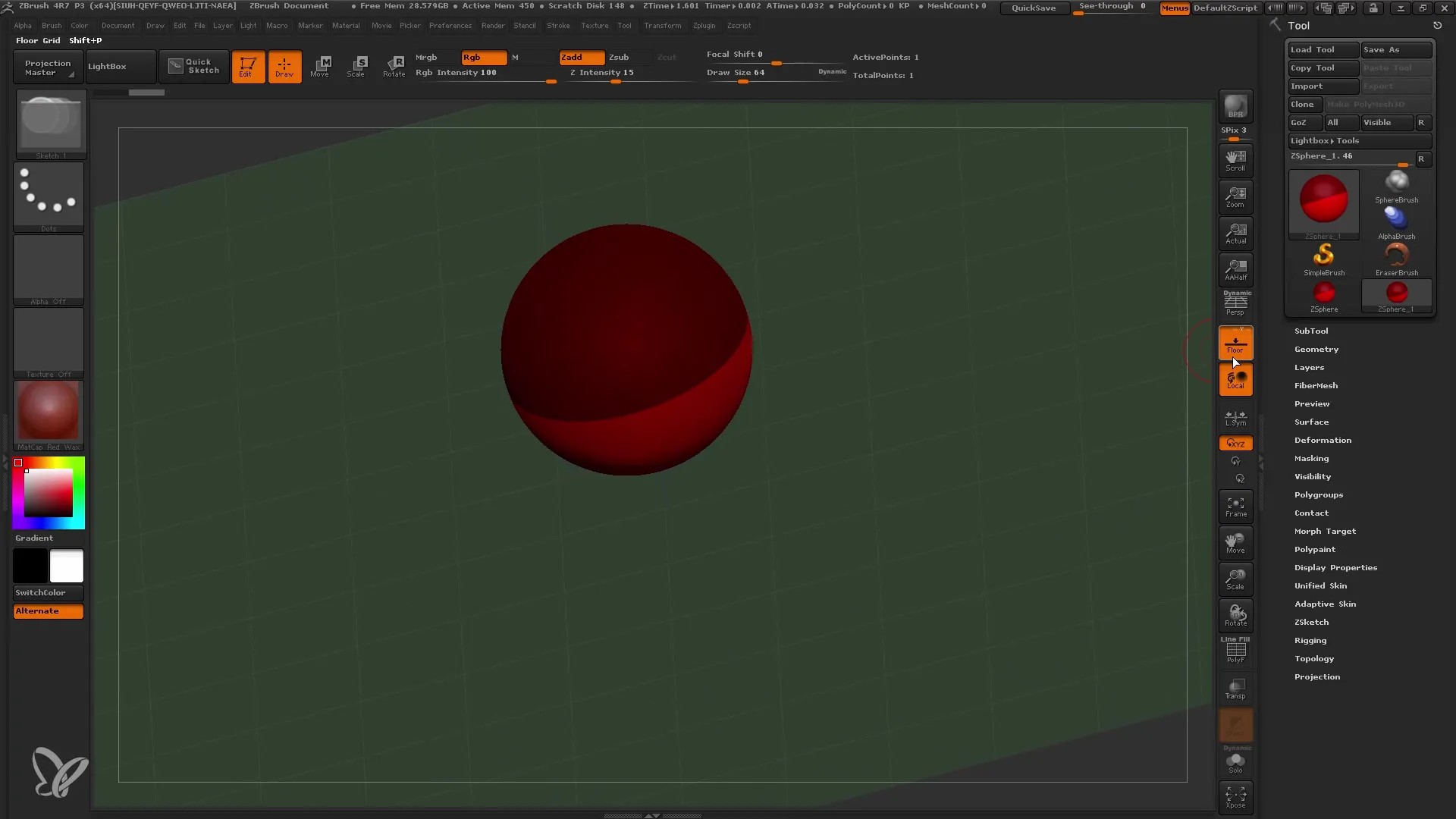
Unified Skin -tilassa sinulla on enemmän hallintaa yksityiskohdista ja voit muokata viivoja ja pintaa tarkemmin. Esikatselutoiminnon avulla voit vaihdella eri yksityiskohtaisuustasoissa.
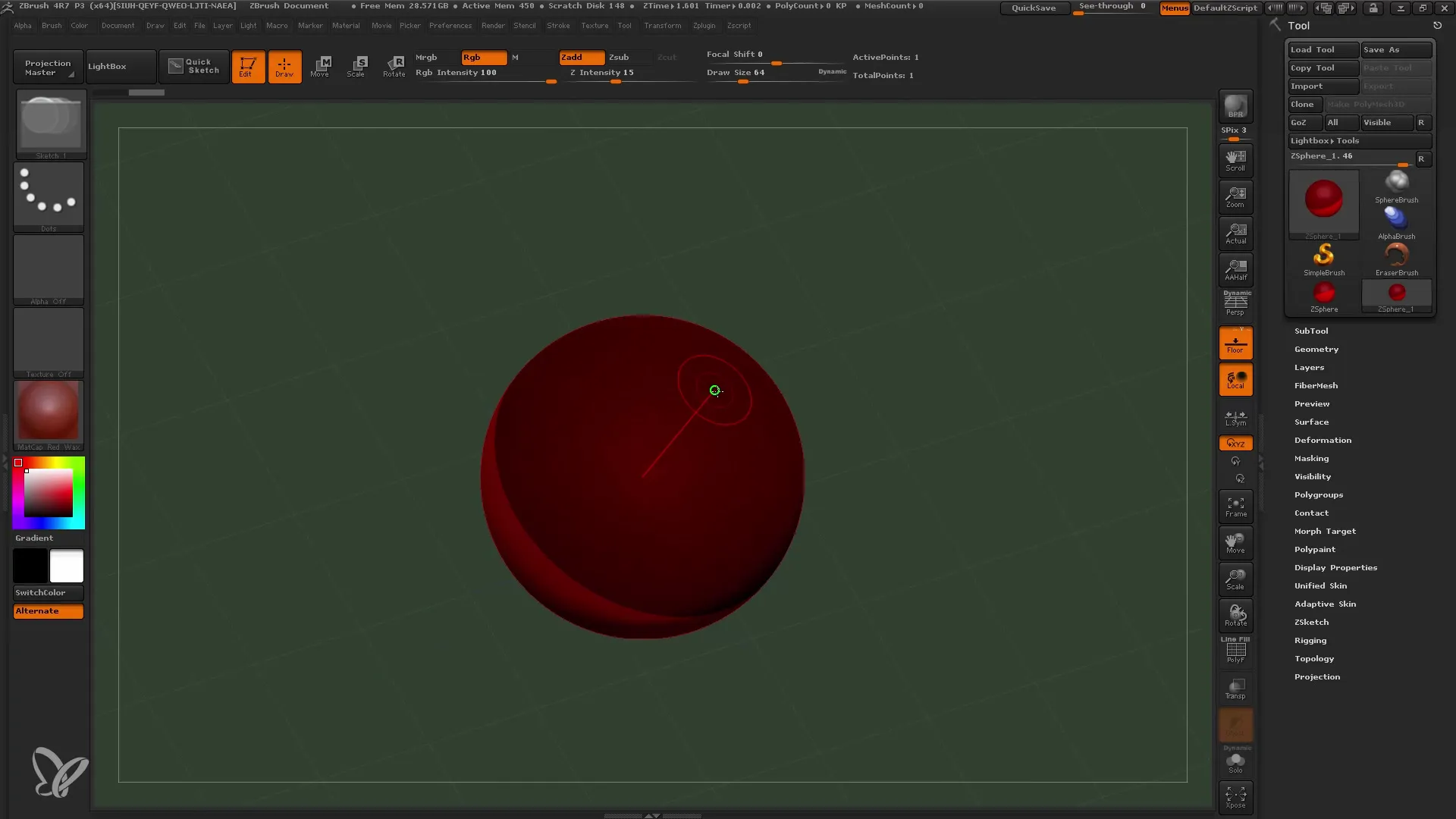
Viimeistely ja tallentaminen
Kun olet tyytyväinen malliin, voit vähentää polygonien määrää tai optimoida niitä ja poistaa tarpeettomat geometriat. Varaa myös tarpeeksi aikaa muokataksesi verkkoa haluamallasi tavalla.
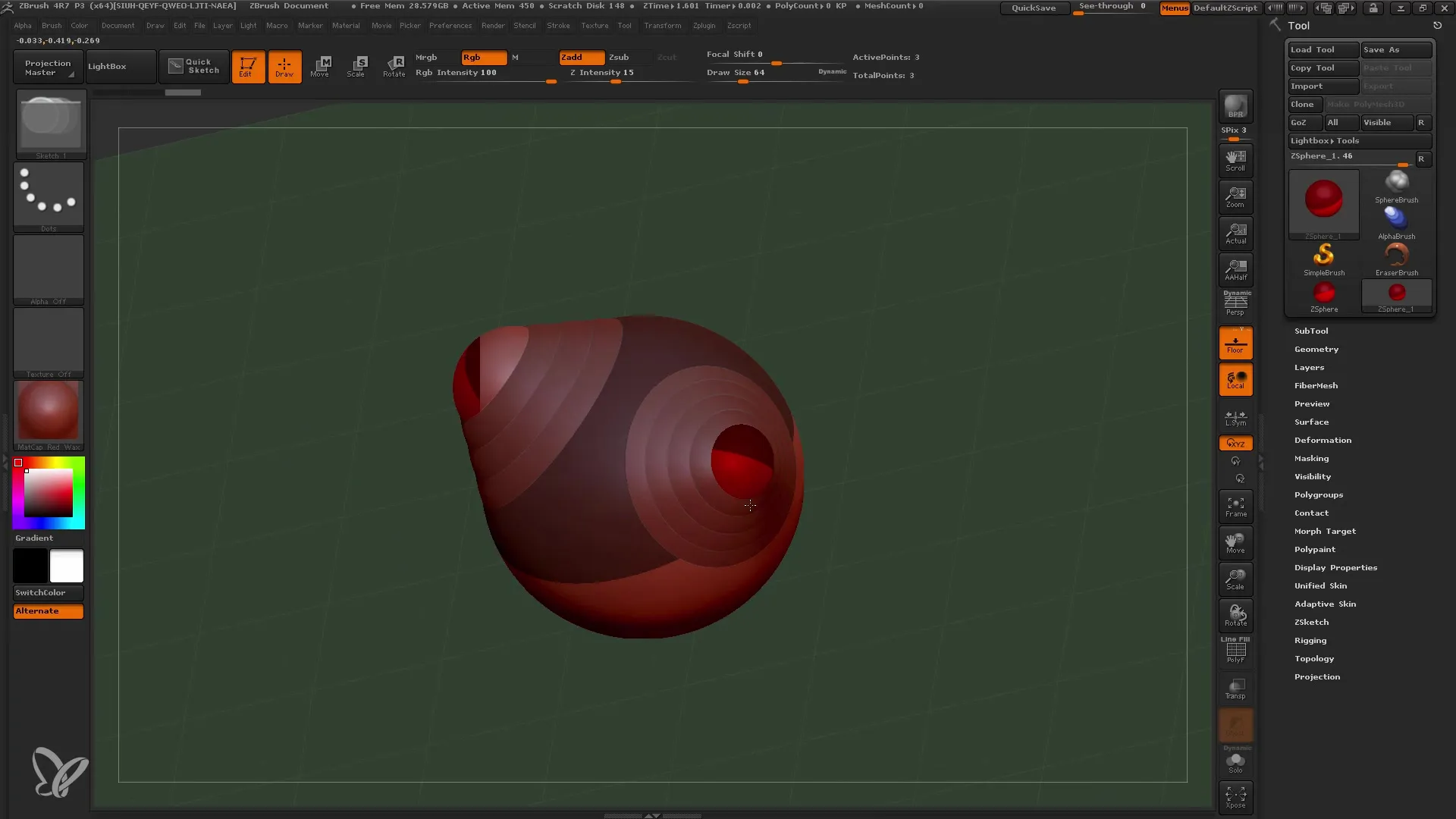
Kun kaikki on valmista, tallenna projekti voidaksesi palata siihen milloin tahansa.
Yhteenveto
Tässä ohjeessa olet oppinut, miten voit tehokkaasti käyttää ZSpheresia monimutkaisten 3D-mallien luomiseen. Olet oppinut työskentelemään symmetrian kanssa, luomaan verkon ja hienosäätämään sitä edelleen. ZSpheres tarjoavat joustavuutensa ja yksinkertaisuutensa ansiosta erinomaisen perustan ideoidesi toteuttamiseen ZBrushissa.
Usein kysytyt kysymykset
Mitä ovat ZSpheret?ZSpheret ovat 3D-objekteja ZBrushissa, jotka mahdollistavat monimutkaisten muotojen ja rakenteiden nopean luomisen.
Miten aktivoimme symmetrian ZBrushissa?Voit aktivoida symmetrian painamalla X-näppäintä ollessasi Transform-tilassa.
Voinko tallentaa ZSphere-mallini muissa muodoissa?Kyllä, ZBrush mahdollistaa mallien vientiä eri muodoissa, mukaan lukien OBJ ja FBX.
Kuinka luon Adaptiivisen ihon?Mene "Adaptive Skin" -osiin valikossa ja valitse vaihtoehto "Tee Adaptiivinen iho" verkon luomiseksi.
Mikä on ero Adaptiivisen ihon ja Unified Skinin välillä?Adaptiivinen iho on verkon perusmuoto, kun taas Unified Skin luo yksityiskohtaisemman ja laadukkaamman muodon.


